
Агуулгын хүснэгт:
- Алхам 1: Материал ба багаж хэрэгсэл
- Алхам 2: Хоёр талын ханыг хайчилж ав
- Алхам 3: Урд талын самбар/зоосны хаалгыг хайчилж ав
- Алхам 4: Арын самбар
- Алхам 5: Урд талын чанга яригчийн самбарыг хайчилж ав
- Алхам 6: Зоосон машин хүч
- Алхам 7: Marquee Top
- Алхам 8: Хяналтын самбарын хайрцаг
- Алхам 9: Хяналтын самбарын таг
- Алхам 10: Plexiglass оройг хайчилж ав
- Алхам 11: Суурийг бий болгох
- Алхам 12: Бүгдийг хамтад нь барихын тулд фанер туузыг ирмэг дээр нэмээрэй
- Алхам 13: Хажуугийн хавтанг сууринд холбоно уу
- Алхам 14: Marquee оройг бэхлээрэй
- Алхам 15: Цахилгаан/дууны самбарыг хавсаргана уу
- Алхам 16: Хяналтын тавиураа хий
- Алхам 17: Зоосны хаалганы самбарыг хавсаргана уу
- Алхам 18: Marquee арын гэрэлтүүлэгт Mount суулгана уу
- Алхам 19: Чанга яригчийн самбарыг хавсаргана уу
- Алхам 20: Арын самбарыг хавсаргана уу
- Алхам 21: Безел уул
- Алхам 22: Bezel
- Алхам 23: Marquee Art болон Plexi -ийг угсарна уу
- Алхам 24: Хяналтын самбарыг хавсаргана уу
- Алхам 25: Дуу чимээ
- Алхам 26: Prime and Paint
- Алхам 27: Т хэлбэржүүлэлт
- Алхам 28: Цахилгааны утас
- Алхам 29: Таны электрон бараа
- Алхам 30: Энэ бол боодол юм
- Зохиолч John Day [email protected].
- Public 2024-01-30 11:05.
- Хамгийн сүүлд өөрчлөгдсөн 2025-01-23 15:00.




Би энэ "X-men" аркад машиныг охинтойгоо хоёр жил орчим хугацаанд бүтээсэн (тийм ч удаан хугацаа шаардагдахгүй байсан).
Энэ бол үнэхээр хөгжилтэй төсөл байсан бөгөөд бид гарч ирсэндээ маш их баяртай байна.
Энэ заавартай холбоотой хэдэн зүйл:
1) Дотоод цахилгаан хэрэгслийн талаархи зарим зүйлийг хэлэхээс илүүтэйгээр би шүүгээний бодит барилгын талаархи зааврыг илүү нарийвчлалтай хэлэх болно. Надад хэлэх зүйл маш их байсаар байх болно, гэхдээ хүн бүр ашиглахыг хүссэн өвөрмөц дэлгэц, цэвэрлэхийг хүссэн өвөрмөц дууны карт, цахилгааны ажилд янз бүрийн ур чадвартай байх тул би илүү өргөн цар хүрээтэй байх болно. миний зааварт бусад газраас илүү.
2) Энэхүү кабинетийг олон тооны тоглоомын системд ашиглаж болно. Бид мултимедиа төв болгон ашиглаж байсан 2003 оны орчим оригинал x-box-ийг сонгосон. Бид гайхалтай аркад/гэрийн консол эмулятор болох Coinops7 -ийг ачаалсан. Энэ нь маш сайн ажилладаг. Танд өөр сонголтууд байгаа боловч хамгийн том нь цонх дээр ажилладаг MAME юм.
3) Энэ төсөл нь таны талаар бага зэрэг бодох болно. Би үүнийг хэрхэн хийснийг танд үзүүлэх болно. Та өөр дэлгэц, өөр ПХБ (джойстик эсвэл бусад) эсвэл эрс өөр аудио систем сонгохоор шийдсэн гэдгээ олж мэдэх хэрэгтэй.
4) Бид энэ машиныг интернэтээр тойрч, янз бүрийн санаануудыг олж хараад, дараа нь өөрсдийнхөө загварыг хийснээр бүтээсэн. Хэрэв энэ нь таны харсан машин шиг харагдаж байвал бид эдгээр машиныг хараад хуулбарлахыг хүссэн юм. Намайг ирэхээс өмнө хоббитой бүх ажлыг хийхгүй бол энэ зааварчилгааны дагуу бидний хийсэн зүйлсийн аль нь ч боломжгүй байсан. Тиймээс бидний санаа бодлыг дуурайхыг хичээсэн бүх хүмүүст баярлалаа.
5) Бид камер барихаа үргэлж санадаггүй байсан. Зарим тохиолдолд та жаахан дэг журамгүй болсон зургуудыг харж болно-аль хэдийн будсан хэсгүүд, нэмэгдээгүй хэсгүүд гэх мэт. Энэ нь бид буцаж очоод зураг авсны дараа юм.
Хөгжилтэй байгаарай. Бид хийсэн нь гарцаагүй. Энэ бол амьдралынхаа хэдэн сарыг халхавчтай утаснаасаа тархи багатай машин бүтээх гайхалтай арга юм.
Алхам 1: Материал ба багаж хэрэгсэл

Энэ бол бидний ашигласан бүх материал, багаж хэрэгслийн жагсаалт юм. Та тэдгээрийг ашиглах шаардлагагүй. Төсөөллөө ашигла!
(2-3) хуудас (4x8) 3/4 БСХС эсвэл фанер. (Би фанерыг илүү хөнгөн гэж үзсэн)
(1) 1/8 plexiglass -ийн хуудас (4x8) (үүнийг люцит, нийлэг гэх мэт)
~ Таны сонгосон өнгөөр 40 фт хэвлэх.
(20) Happ аркад товчлуурууд
(2) Happ joysticks
(1) 18 флюресцент хоолой ба бэхэлгээ
(1) 2'x6 хэмжээтэй салхивчны таг
(4) булангийн өнцгийн хаалт (заавал биш)
~ 4 фут хөнгөн цагаан эсвэл ган өнцгийн төмөр (өргөн нь 3/4)
~ 50 зөөлөн модны урсгалтай оруулга (1/4-20)
~ 10 Гуулин, Хутга урсгалтай оруулга, #4-40
~ 50 зэвэрдэггүй хавтгай толгойтой шураг (1/4 20)
(1) 5 фунт хайрцаг 1 модон эрэг
(1) 4d өнгөлгөөний хадаастай 1 фунт хайрцаг
(1) нэг туйлтай унтраалга
(1) ган эсвэл хуванцар тохиромжтой хайрцаг
(1) PC чанга яригчийг (эсвэл хоёр чанга яригч, өсгөгч) тохируулах
(1) анхны xbox эсвэл PC
(1) дэлгэц (би 22 инчийн VGA дэлгэц ашигладаг байсан, гэхдээ LCD эсвэл хуучин хоолойтой телевизор бас ажиллах болно)
(2) кварт хавтгай хар будаг
(1) хар хоолойг битүүмжлэх
Хэрэгсэл:
Чиглүүлэгч
Дугуй хөрөө
Жиг харсан
Өрөмдлөг ба стандарт битүүд (1/8 ", 1/4", 1 ")
1/16 үүр таслагч бит
Ширээний хөрөө (заавал биш)
3 нүхтэй хөрөө
Орбиталь зүлгүүр (эсвэл зүгээр л элсний цаас)
Алхам 2: Хоёр талын ханыг хайчилж ав
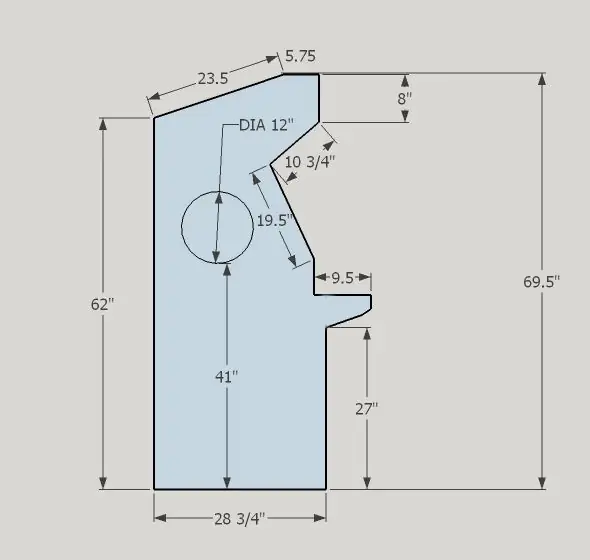

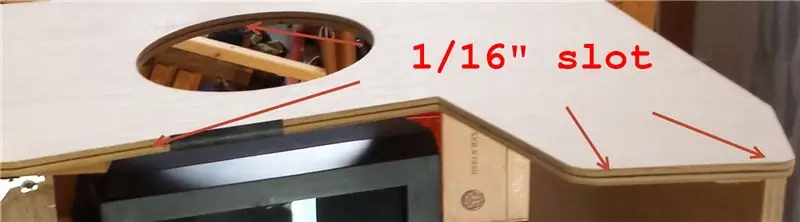

Машины хажуугийн хоёр хана нь төслийн хамгийн чухал хэсгүүдийн нэг байв. Бид тэднийг төгс байхыг хүссэн.
Ширээн дээр нэг хуудас фанер ("сайн" талыг нь дээш харуулан) тавиад хэв маягийг нь хэмжинэ.
Бид дугуй хөрөө ашиглан шулуун шугамыг огтолж, зүсэлт хийхдээ хэт хол явахгүй байхыг маш болгоомжтой болгожээ. Хөрөөг шугамын төгсгөлөөс нэг инчийн дотор авчир, эс тэгвээс дугуй хөрөөний ир нь хэт хол зүсэгдэх болно. Та муруй зүсэлтийг jig хөрөө ашиглан дуусгаж болно.
Хоёрдахь талыг эхнийхээс нь харж болно. Тэд ойрхон байх нь чухал юм.
Таны машин хэрхэн харагдахыг хүсч байгаагаас хамааран хурц үзүүрийг хайч, чиглүүлэгч эсвэл дугуйгаар зүсэх боломжтой. Үүнийг зөвлөж байна, учир нь энэ нь хэвний хэвийг суулгах ажлыг ихээхэн хөнгөвчлөх болно.
Бид чанга яригч цагираг худалдаж аваад "X" урлагийн бүтээлийн урд суулгаж өгөхөөр бусад хажуугийн 12 инчийн нүхийг хайчилж авснаа бусад авьяаслаг залуусын харж байсан шиг хийжээ. үнэтэй. Бид үр дүнд сэтгэл хангалуун байгаа боловч бүхээгийн хажуу талын нүхнүүд заавал байх албагүй.
Бид нүхийг огтлохын тулд чиглүүлэгч ашигласан, гэхдээ би хөрөө ажиллах болно гэж бодож байна. Энэ бол угсралтын хамгийн хялбар хэсэг биш байсан бөгөөд та үүнийг хийж байхдаа хажуугийн самбараа амархан сүйтгэж болзошгүй тул болгоомжтой байгаарай.
Эцэст нь хэлэхэд, чиглүүлэгч болон 1/16 инчийн үүр таслагчийг ашиглан t хэлбэрийн хавтангийн хажуугийн үүрийг хайчилж ав (Зураг #3). Та мөн дугуй таслагчийн дотор талд оролт таслагч ажиллуулах хэрэгтэй болно. гаралт (зураг #4).
Алхам 3: Урд талын самбар/зоосны хаалгыг хайчилж ав
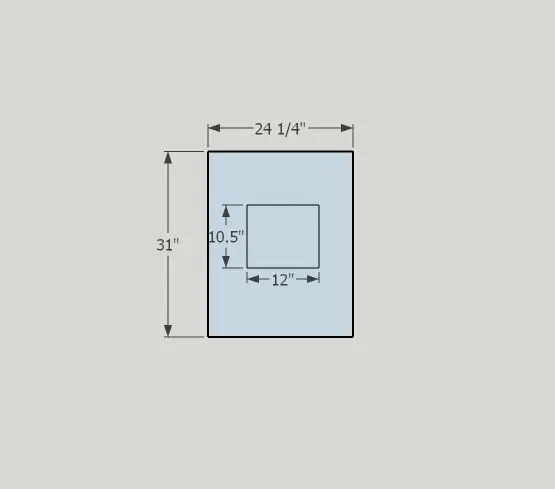

Урд талын самбарыг таслахын тулд фанерыг хэмжиж тэмдэглээрэй.
Дотоод хэмжээсүүд нь зоосны хаалгыг оруулах зүсэлт юм. ТАНЫГ ӨӨР БАЙХ БОЛОМЖТОЙ.
Та мөн зоосны хаалга ашиглахгүй байхыг сонгож болно. Бидний ашигласан нь зөвхөн үзэсгэлэнд зориулагдсан, зоосны машингүй.
Алхам 4: Арын самбар
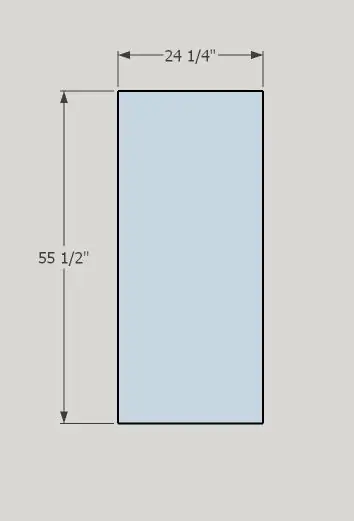

Арын самбарыг хэмжиж, хайчилж ав.
Алхам 5: Урд талын чанга яригчийн самбарыг хайчилж ав
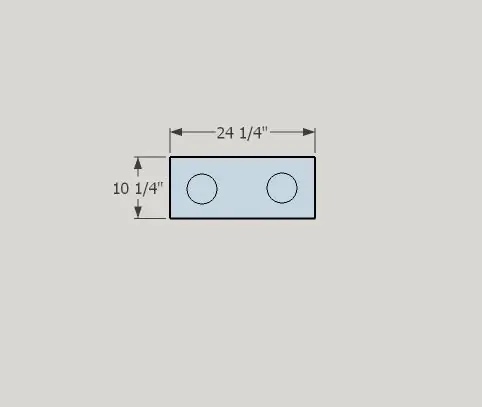


Урд талын чанга яригчийн самбарыг хэмжиж, хайчилж ав. Бид нэг ирмэгийг 30 градусын өнцгөөр хайчилж, ингэснээр бид хөнгөн цагаан өнцөгт төмрийг нэмж болно (зураг #5). Энэ нь таны маркийн хувьд plexiglass "сэндвич" -ийг барих болно. Бид энэ хэсгийг ширээнийхээ хөрөө дээр тавьж, зүсэлтийг "нүдээрээ харав". Бид эмх замбараагүй байдлыг бондо (GREAT STUFF) ашиглан цэвэрлэв. Таны миль өөр байж болно.
Таны нүхний хэмжээ 1) чанга яригч 2) чанга яригчийн тагнаас хамаарна.
Миний чанга яригч 3.5 "хөндлөн, миний хавтас 4 орчим" байв. Би 3.25 инчийн нүхтэй хөрөө ашигласан.
Бяцхан заль мэх: Хэрэв та чанга яригчийг тэгшхэн зайтай байлгахыг хүсч байвал самбар дээр "X" зурж, дөрвөн буланг нь эхлэх цэг болгон ашиглаарай. Хоёр шугам огтлолцох газар (X төв), босоо шугам зур. Та одоо хоёр төгс хайрцагтай боллоо. Эдгээр хайрцгийг ашиглан дахин хоёр X зурна. Та одоо цооног өрөмдөх хоёр төгс төв цэгтэй боллоо. Та бидний харандаагаар хийсэн зураасыг хоёр дахь зурган дээрээс харж болно.
Алхам 6: Зоосон машин хүч
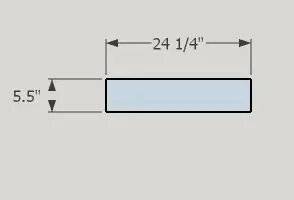

Цахилгаан/дууны хяналтын самбарыг хэмжиж, хайчилж ав. Гэрлийн унтраалгын цэгийг хараахан таслахгүй байх нь ухаалаг хэрэг гэж бодож байна. Хэрхэн утсыг хэрхэн яаж холбох талаар хатуу төлөвлөгөө гаргавал илүү хялбар болно.
Алхам 7: Marquee Top

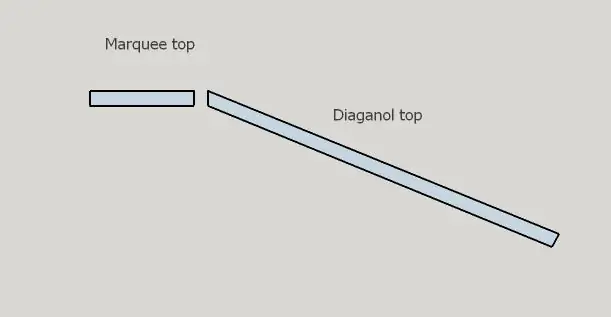
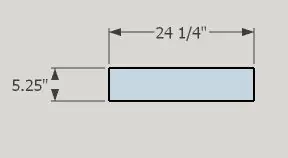
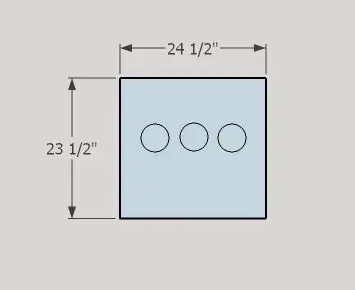
Хажуугийн дээд ба диагональ орой (дараагийн алхам) нь хоорондоо нэг өнцгөөр бэхлэгддэг. Би үүнийг хүлээн зөвшөөрөх болно (санаж байгаарай, та төлсөн мөнгөө авна)-Би энэ талаар тийм ч шинжлэх ухаанч биш байсан-Бид эхний хэсэгт 25 градусын өнцөг хайчилж, дараа нь энэ өнцөг ба t дөрвөлжин ашигласан. хоёр дахь хэсэг. Таны хүсч буй зүйл бол орой дээрхи сайхан тэгшхэн үе юм. Доод тал нь хамаагүй, шүүгээний дотор байна. Нийтдээ 6, 6 фут өндөрөөс хэтрээгүй л бол хэн ч үүнийг харахгүй. Манайхан маш сайн гарч ирсэн. Ерөнхий өнцөг нь ойролцоогоор 24 градус байна.
Бид 3 инчийн цоорхой ашиглан дээд талын гурван нүхийг таслав. Дараа нь бид том хайрцагны дэлгүүрт авсан агааржуулалтын бүрхүүлээр бүрхэв. Та хүссэн зүйлээ дээд талаас нь огтолж болно. Хөргөх сэнс суурилуулах төлөвлөгөө бидэнд байгаагүй тул агааржуулалтыг сайн хийх нь зүйтэй болов уу.
Бид мөн шүүгээний доод хэсэгт (дараа нь) нүх хайчилж, сэрүүн агаарыг шалнаас соруулж, шүүгээний дээд хэсгээр гадагшлуулах боломжтой болгоно.
Алхам 8: Хяналтын самбарын хайрцаг
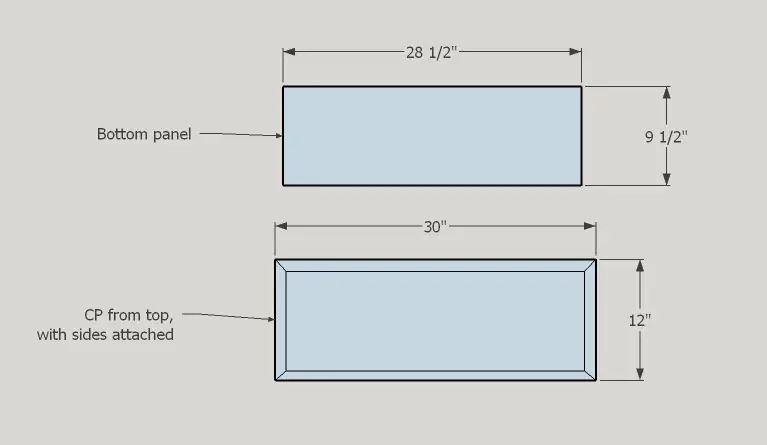

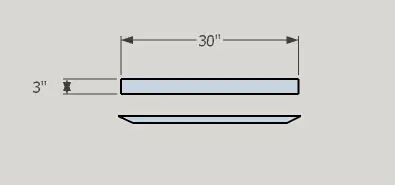
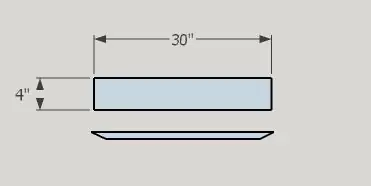
Одоогийн байдлаар хамгийн том бэрхшээл бол хяналтын самбар байв. Энд бид ихэнх цагаа өнгөрөөсөн. Нэгдүгээрт, джойстик болон товчлуурыг дарах хайрцаг. (1) нэг урд самбар, (1) нэг арын самбар, (2) хоёр тал, (1) нэг ёроол хайчил.
Урд, ар, хоёр тал тус бүрийг 45 градусаар огтолсон байна.
Сүүлийн зурган дээр бид фанерын жижиг тууз хайчилж, булан ба ёроолыг хооронд нь наалдуулах цавуу болгон ашигласан болохыг харж болно. Хэрэв та хүсвэл жижиг өнгөлгөөний хадаасаар байрлуулж болно, гэхдээ бид зүгээр л бэхлээд цавуу сайтар хатахыг хүлээв.
Алхам 9: Хяналтын самбарын таг

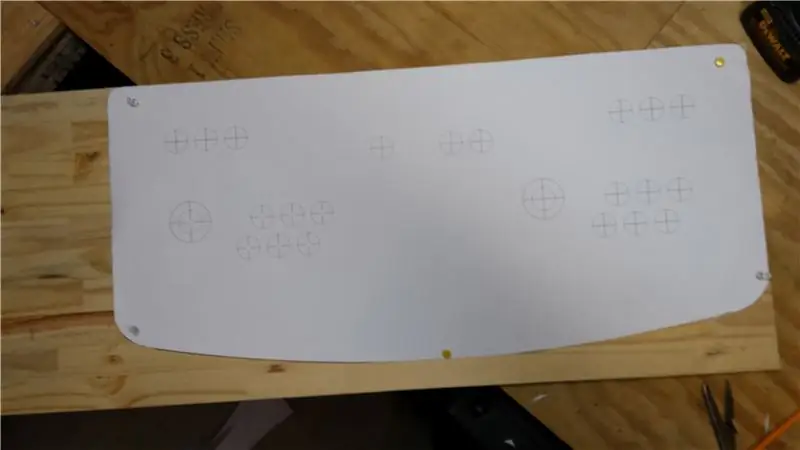

Бид цагныхаа 75% -ийг CP таганд зарцуулсан байх ёстой. Би графикийг интернетээс татаж авлаа. Би хаа нэгтээ CP загварыг олж чадсан (маш удаан хугацааны өмнө би мартсан, гэхдээ үүнийг нийлүүлсэн хүмүүст маш их баярлалаа.)
Дараа нь бид Adobe Photoshop -ийн талаар маш их зүйлийг сурч мэдсэн. График нь танд хамаарна. Энэ нь товчлуурынхаа гарыг гараар зурахтай адил хялбар эсвэл таны төсөөлөл, тэвчээр шаардана.
Бодит модны ажлын хувьд бид яг тохирох өргөнтэй мод олж авахыг хүссэн бөгөөд ингэснээр plexiglass-ийн давхарга нь t-хэвийг төгс тохируулахад шаардлагатай 3/4 инч хүртэл нэмэгдэх болно., 3/4 " - 1/8" нь 5/8 "-тай тэнцэнэ. Жижиг хэмжээтэй модны төрөл бүрийн хувьд ийм өргөнийг олоход хичнээн хэцүү байсныг та гайхах байх. Эцэст нь бид орон нутгийн том хайрцгийг соронзон хэмжүүрээр цоолж, нэг хэсэг наасан үлдэгдэл тавиурыг олохоор шийдлээ.
Модоо авсны дараа тоймыг хайчилж ав. Загвараа хавсаргах, эсвэл сүлжээгээ зурах эсвэл бусад зүйлийг хий. Товчлуурын цооног, джойстикийн нүхийг өрөмдөх.
Дотор нь байгаа джойстикуудад зориулж дөрвөлжин хэлбэртэй сэтгэгдлийг хэрхэн яаж буулгасан болохыг та сүүлийн зургаас харж болно. Та үүнийг стиль, джойстикийн хэмжээ зэргээс хамаарч өөрөө шийдэх хэрэгтэй болно. Бид галзуурсангүй- бид зүгээр л хайрцгийг зурж, гараа чөлөөтэй гараар оруулав. Хэт гүнзгий орохгүйн тулд болгоомжтой байгаарай, эс тэгвээс модон орой нь джойстик ашиглан хүмүүсийн даралтыг тэсвэрлэх чадваргүй болно.
Хажуугийн самбараас гадна энэ нь цутгамал хэлбэртэй таарахын тулд үүр таслагчаар дамжуулах шаардлагатай цорын ганц хэсэг юм. Мод нь 5/8 "хэмжээтэй бөгөөд та 1/8" хэмжээтэй plexiglass -ийг наах тул үүрийг офсет хийх шаардлагатай бөгөөд энэ нь НИЙТ өргөн (5/8 "самбар ба 1/ 8 "plexi).
Алхам 10: Plexiglass оройг хайчилж ав

Бид 1/8 "нийлэг шил (plexiglass) аваад хяналтын самбарын тагны дээд хэсэгт хавчуулав. Бид чиглүүлэгчээ 3/4" стандарт битийн боолтоор холбож, нүх тус бүрт plexiglass -ээр унагав.. Энэ бол зүгээр л эхлүүлэхийн тулд юм. Товчлуур бүрийн ойролцоо төвд нүх гарсны дараа бид 1/4 инчийн ирмэг рүү шилжсэн. Модны нүхийг гарын авлага болгон болгоомжтой ашиглан нүх бүрийг нь цоолсон тул plexi дахь нүх нь таарч тохирсон байв. модны цоорхойг төгс төгөлдөр хийлээ. Би ч мөн адил бит ашиглан хяналтын самбарын тагны гадна талын ирмэгийг хайсан.
Төгсгөлд нь тагны дээд хэсэгт зориулсан төгс бүрхүүлийг хийлээ.
Алхам 11: Суурийг бий болгох
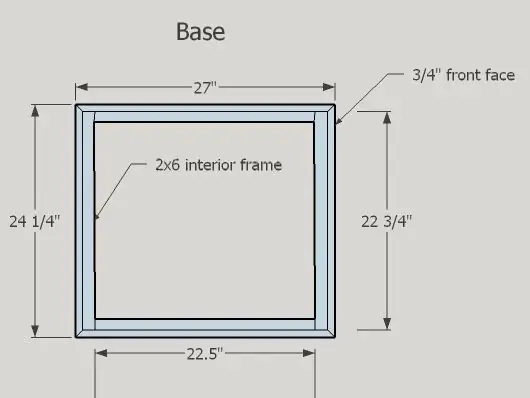
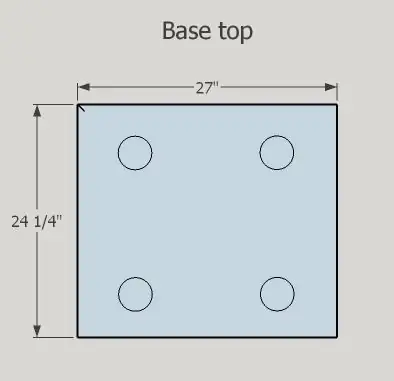

Суурь нь 2x6 хэмжээтэй дотоод засал чимэглэлтэй. Бид тэдгээрийг хадаж, дараа нь хүч чадлыг нэмэгдүүлэхийн тулд булангийн хаалт (зураг 3, 4) нэмэв. Гадна тал нь 3/4 "хэмжээтэй фанераар хийгдсэн бөгөөд буланд нь торонд хийж, дараа нь 2х6 хэмжээтэй нааж, хадаж хийдэг. Дээд тал нь 3/4" хэмжээтэй фанер, нааж, хадаж хийдэг.
Бид нүхний хөрөө ашиглан агааржуулалт хийх зориулалттай 3 инчийн дөрвөн цооног хайчилж авав (Зураг #2 ба #5). Шүүгээнд орохгүй байхын тулд шавьжны дэлгэцийн жижиг хэсгүүдийг нүхний дээгүүр зүгээр л бэхлээд байрлуулсан.
Доод буланд тохирох цооног өрөмдөж (Зураг #3), тэгшлэгч хөлийг чинь барих дөрвөн ширхэг самарыг хүлээн авч (зураг #4) хавсаргана. Т-самарны ханцуйнд гарахгүй байхын тулд би хоёр хэсэгтэй эпокси нэмсэн.
Алхам 12: Бүгдийг хамтад нь барихын тулд фанер туузыг ирмэг дээр нэмээрэй
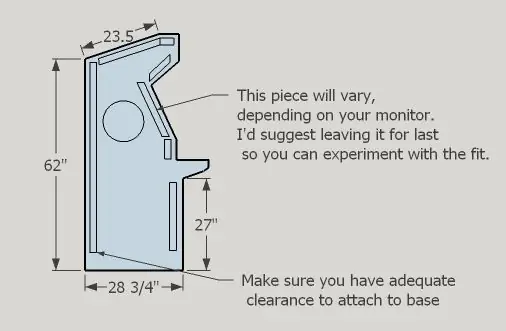


Хэсэг угсрахын тулд ойролцоогоор 1.5 "- 2" хэмжээтэй фанер туузыг "зогсоох" болгон ашигла. Үндсэндээ тэд танд хэсгүүдийг хавсаргах ямар нэг зүйлийг өгөх болно. Эндээс эхлэн бид тэднийг "холбох тууз" гэж нэрлэх болно. Тэд хажуугийн хэсгүүдийн ирмэгээс ойролцоогоор 7/8 "- 3/4" зайтай байх ёстой бөгөөд үүн дээр өөр 1/8 "нэмж болно. Хангалттай зайтай байхын тулд танд 1/8" нэмэлт хэрэгтэй. t хэвийг бэхлэх.
Энэ бол хаягдал ашиглахад тохиромжтой газар юм. Хэрэв та хоёр богино хэсгийг хооронд нь холбох эсвэл 2 самбарын нэг тал нь ноорхой байх нь хамаагүй, зөвхөн гаднах ирмэг нь шулуун, бүх зүйлийг эвдэх хангалттай газар байгаа нь чухал юм. (Зураг үзнэ үү) 2)
Туузыг цавуу болон 1 модон эрэг ашиглан бэхлээрэй. Илүү бат бөх байхын тулд хавчуулаарай. Юу ч саад болохгүйн тулд бүх эд ангиудыг хатаана уу. Энэ нь шүүгээний ёроол, ёроолд маш чухал юм (тэмдэглэлийг үзнэ үү, зураг #1)).
Мониторын хөндийн урд талын туузыг бүх зүйл таны хүссэнээр ажиллаж байгаа гэдэгт итгэлтэй болтол нь үлдээгээрэй. Миний танд өгч чадах хэмжилтүүд нь ижил хэмжээтэй байсан ч таны дэлгэцтэй таарахгүй байх магадлалтай.
Алхам 13: Хажуугийн хавтанг сууринд холбоно уу

Хажуугийн хавтанг сууринд бэхлээрэй. Би фанерын хоёр туузыг хавтангийн дотор талд наасан, шургуулж, суурийг зохих өндөрт барихын тулд боолтыг дотор талаас нь гадна талын хавтан руу шургуулав. Та самбарыг мөн сууринд наасан байх ёстой.
Энд болгоомжтой байгаарай- та хажуугийн хавтанг тэгш бус болгохыг хүсэхгүй байна. Хавсаргахаасаа өмнө суурь нь бүрэн тэгш байгаа эсэхийг шалгаарай. Би урд талын самбарыг гүйлгэж, хяналтын самбар хаана байрладаг, түвшинг ашиглан шалгасан.
Алхам 14: Marquee оройг бэхлээрэй


Хаалганы дээд хэсгийг хадаж, дараа нь "диагональ орой". Хумсны багц ашиглан модны гадаргуугаас арай доогуур хадаасыг алхаар алхлаарай. Бид өөгүй харагдахын тулд бондогоор дүүргэсэн.
Бид кабинет доторх бүх оёдол дээр хар битүүмжлэлийг хэрэглэсэн. Бид үүнээс ямар ч гэрэл "гоожихгүй" эсэхийг шалгахыг хүссэн.
Алхам 15: Цахилгаан/дууны самбарыг хавсаргана уу


Энэ үед та асаах/унтраах унтраалгыг таслахыг хүсч байна. Гар хайрцагт тохирох нүхийг хайчилж ав, энэ нь арын самбарт суулгасан фанер тэвшийг цэвэрлэх болно.
Самбарыг цавуугаар холбож, хумсыг өнгөлнө. Хумсыг модны гадаргуугаас арай доогуур алхаар алхаар хадаасны тусламжтайгаар хадаасаар бондоор дүүргэж болно.
Алхам 16: Хяналтын тавиураа хий



Одоо бид саарал бүсэд орж байна … та дэлгэцээ хэрхэн яаж холбох вэ. Бид HEAVY 22 CRT дэлгэцтэй явсан. Олон хүмүүс LCD, хуучин зурагт гэх мэтийг ашигладаг.
Бид тавиурыг бүтээхдээ 2х4 -ийг ашиглаж, олон өнцөг булан туршиж, ерөнхийдөө зүгээр л далавчтай болгосон. Бид хуванцар хайрцгийг монитороос салгаж дуусгалаа. Энэ төхөөрөмжийг дэлгэцийн цонхны фланц (5 -р зураг), модон бэхэлгээ (3 -р зураг), зарим сондгой өнцөгт төмрөөр бэхэлсэн байна.
Алхам 17: Зоосны хаалганы самбарыг хавсаргана уу



Цавуу, өнгөлгөөний хумсыг ашиглан зоосны хаалганы самбарыг бэхлээрэй. Хумсыг модны гадаргуугаас арай доогуур алхаар алхаар хадаасны тусламжтайгаар хадаасаар бондоор дүүргэж болно.
Алхам 18: Marquee арын гэрэлтүүлэгт Mount суулгана уу


Маркийн гэрлээ холбохын тулд хаягдал хавтанг хэмжиж хайчилж ав. Зурган дээр бид 2 фанер бэхэлгээний туузыг тойрч гарахын тулд бид ховил хайчлах ёстой байсныг харах болно. Та үүнийг цавуугаар холбож болно. Энэ нь таны хэмжсэн хэмжүүрийг өгөхгүй, учир нь энэ нь таны ашиглаж буй дэлгэцтэй нягт холбоотой юм. таны бэхэлгээний туузууд хаана байрладаг.
Давхаргын гэрлийг гэрэлтүүлэхгүйн тулд ирмэгийн эргэн тойронд сайхан хар өнгийн ирмэг тавь.
Хатах үед гэрлийн туузыг бэхлээрэй.
Энэ бол байнгын суулгасан сүүлчийн хэсэг юм. Үлдсэн хавтангуудыг салгаж авах боломжтой.
Алхам 19: Чанга яригчийн самбарыг хавсаргана уу
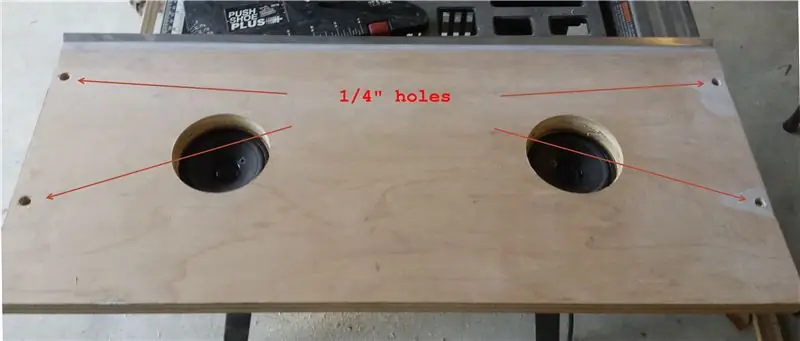

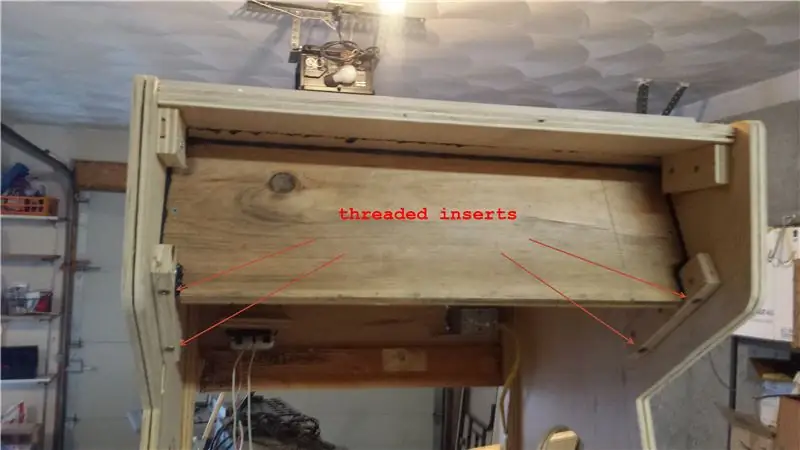
Чанга яригчийн самбарыг салгаж авах боломжтой бөгөөд энэ нь дэлгэцийг оруулах, гаргах явдал юм.
Самбараар 1/4 "цооног өрөмдөх (4) 1/4" цооногууд Өрөмдлөг хийхээсээ өмнө самбараа хуурай байрлуулж, зөв газартаа байгаа эсэхийг шалгаарай.
Самбарыг загвар болгон ашиглахын тулд бэхэлгээний туузыг тэмдэглээрэй.
Бэхэлгээний туузан дээр 1/4 нүх өрөмдөж, дараа нь урсгалтай оруулгыг суулгаарай. Бид илүү хүч чадал авахын тулд тус бүрийг бага зэрэг хоёр хэсгээс бүрсэн эпокси түрхдэг.
1/4 хавтгай толгойтой шураг ба угаагч ашиглан самбараа хавсаргана уу.
Алхам 20: Арын самбарыг хавсаргана уу


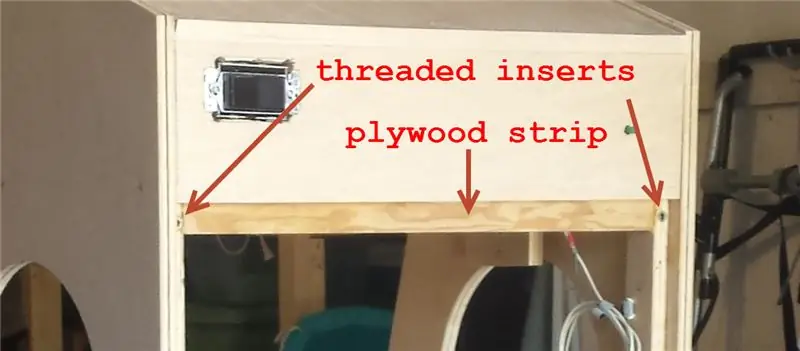
Арын самбарыг чанга яригч самбарыг хавсаргасантай ижил аргаар холбоно уу. 1/4 нүхийг самбараар өрөмдөнө (Бид хоёр талдаа дөрвөн эрэг ашигласан), дараа нь фанерын бэхэлгээний туузан дээрх урсгалтай оруулгын байрлалыг тэмдэглэхийн тулд үүнийг загвар болгон ашигла.
Цахилгааны самбарын ард фанер тууз ашигласан (зураг 3) холболтыг бэхжүүлж, шүүгээний дотор талаас гэрэл асахгүй байгаа эсэхийг шалгаарай. Та мөн бэхэлгээний туузан дээр суурилуулсан урсгалтай оруулгыг сайн харах боломжтой болно.
Бид мөн самбарын дээд хэсэгт шүүгээний бариул нэмсэн бөгөөд үүнийг зохицуулахад илүү хялбар болно.
Алхам 21: Безел уул

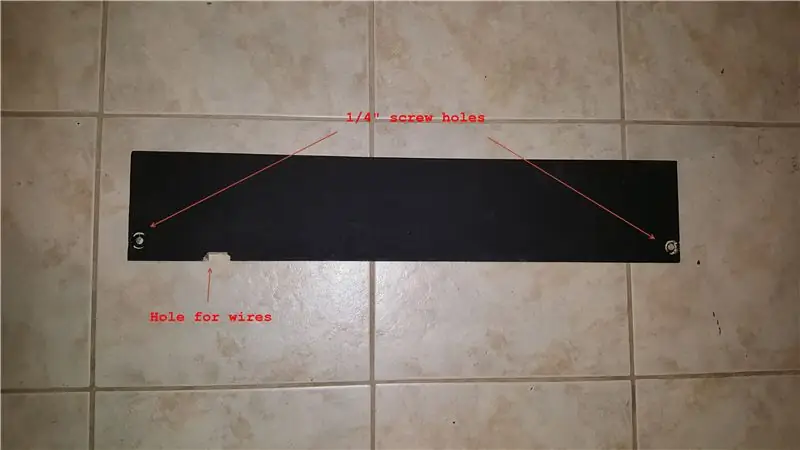

Хажуугийн бэхэлгээ нь тагийг байрандаа барьдаг. Энэ нь зөөврийн юм. Урт нь 24 1/2 "боловч өргөн нь таны дэлгэцээс хамаарна. Минийх 4" өргөн. Бүрхүүлийг хөндлөвчөөр бэхэлсэн (ердийн ширээний харсан ир шиг өргөн, ойролцоогоор 1/8 ").
Алхам 22: Bezel

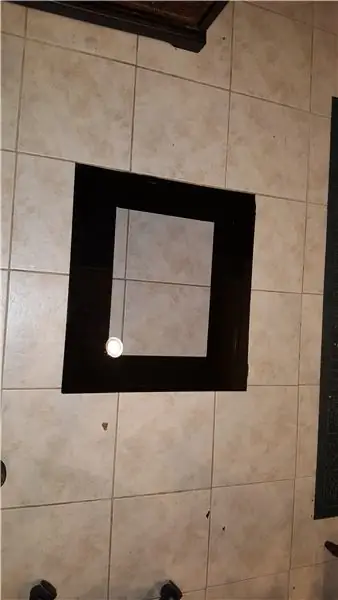
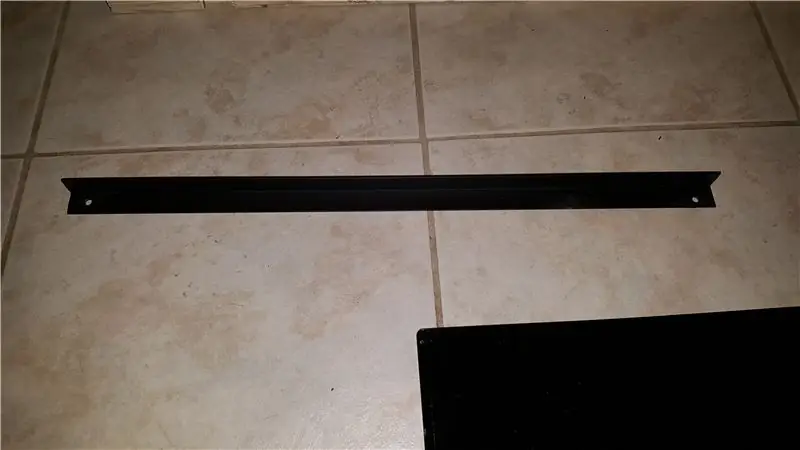
Бүрхүүл нь нэг талдаа хавтгай хар шүршигч будгаар будсан 1/8 тамхи татдаг plexiglass -ийн хэсэг юм. Хажуугийн бэхэлгээний хөндий, хоёр ширхэг хөнгөн цагаан өнцөг, кабинетийн дотор фанер туузаар бэхэлсэн байна.
Бид дэлгэцийг шүүгээний дотор байрлуулж, халхавч суурилуулж, дараа нь үзэх хэсгийг бүхэлд нь (өөрөөр хэлбэл дэлгэц дээрх бодит зургийг) будгийн соронзон хальсаар бүрхэв. Дараа нь бид хавтгай хар будгаар шүршиж, эргүүлэв. Энэ аргыг ашиглахын тулд дэлгэц төгс төвтэй, түвшинтэй байгаа эсэхийг шалгах хэрэгтэй.
Таны халхавч биднийхээс өөр байх болно. Нээлтээ хэмжиж, тэндээс хөдлөх нь дээр. Өнцөгийг 4-40 ширхэг урсгалтай оруулга, жижиг эрэг ашиглан барьдаг. Плексийн дээд хэсэг нь чанга яригч руу чиглэсэн кабинет руу ордог.
Алхам 23: Marquee Art болон Plexi -ийг угсарна уу
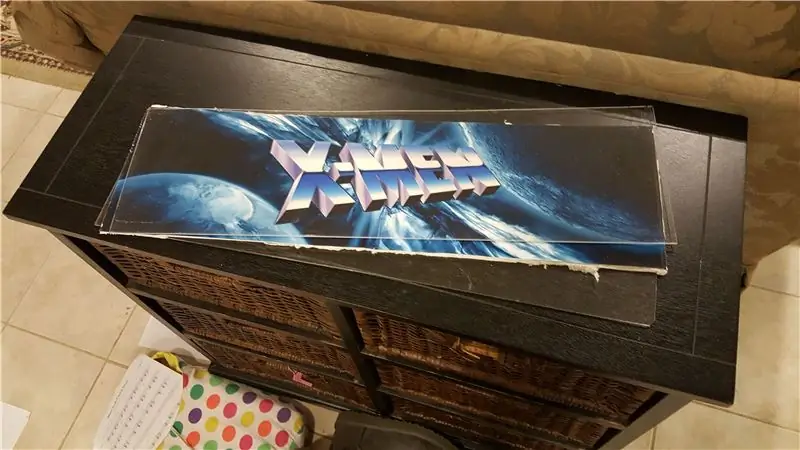

Маркийн урлагийг фотошоп дээр бэлтгэсэн. Бид plexiglass -ийн хоёр хэсгийг хэмжиж, хайчилж авав (арын хэсэг нь нэлээд ширүүн байж, энэ хоёрын хоорондох урлагийг хавчуулж болно. Цаасан алчуурны туузыг нэмж, маркийн гэрлийг зөөлрүүлэв. Доод хэсэг нь бидний тавьсан хөнгөн цагаан өнцөгт байна. Чанга яригч самбар руу оруулна. Дээд тал нь өөр нэг хөнгөн цагаан өнцөг бөгөөд өнцгийн дээд хэсэгт хоёр эрэг шургуулснаар бэхлэгддэг. Та мөн урсгалтай оруулга ашиглаж болно.
Алхам 24: Хяналтын самбарыг хавсаргана уу


Хяналтын самбарыг (3) гурван урсгалтай оруулгатай суулгасан болно.
Хяналтын самбарыг аркад машины "гар" дээр байрлуулж, төгс төвтэй эсэхийг шалгаарай. Хяналтын самбарын доор гар хүрч буй газруудыг тэмдэглэ. Хяналтын самбарыг салгаж, CP -ийн доод хэсгээс байр бүрт 1/4 "нүх өрөмдөж, дотоод хэсгийг нь өрөмдөнө. Хяналтын самбарыг салгаж, нүхийг ашиглан аркад машин" гар "руу өрөмдөнө. (3) урсгалтай оруулга нүхэнд оруулаад угаагчаар шургуулна.
Гэрэл нэвтэрч чадахгүй байгаа эсэхийг шалгахын тулд бид нэг ширхэг винил цагираг ашигласан.
Алхам 25: Дуу чимээ

Бид хуучин өсгөгч, чанга яригчийг компьютерийн чанга яригчаас авав. Манай тохиолдолд бид үүнийг фанерын хаягдал хэсэг дээр бэхлэхээр шийдсэн бөгөөд цахилгаан саваар дамжуулан эзэлхүүнтэй савыг өргөтгөсөн. Чанга яригчийг хангалттай урт болгохын тулд бид хэдэн утас салгах шаардлагатай болсон.
Алхам 26: Prime and Paint



Машинаа будаж, будах. Бид бүх шураг, угаагч, хөнгөн цагаан хэсгүүдэд хавтгай шүршигч будаг хэрэглэсэн.
Бид бүх модонд зориулсан газрын тос дээр суурилсан Rustoleum хавтгай хар өнгийн хамт явсан. Би үнэндээ apaint дэлгүүрт орж модноос хамгийн сайн хар өнгөтэй байхыг хүссэн бөгөөд эзэн нь модон дээр ч гэсэн хамгийн сайн сонголт байсан гэж хатуу хэлжээ.
Бид үр дүнд маш их баяртай байсан.
Дотор талыг будах шаардлагагүй гэдгийг санаарай, гэхдээ энэ нь илүү сайн ажил байх болно. Гэсэн хэдий ч бид энэ үед хангалттай зүйл хийсэн тул зөвхөн харагдах хэсгийг л хийсэн.
Алхам 27: Т хэлбэржүүлэлт
Т хэлбэржүүлэлтийг суулгана уу. Резинэн тавиур ашиглан зөөлөн зөөлөн цохино. Хэрэв та үүрээ огтлох талаар сайн ажилласан бол энэ нь хялбар байх ёстой.
Бидэнд тийм ч төгс биш байсан хэд хэдэн толбо байсан- Зарим тохиолдолд үүр нь хэтэрхий өргөн байсан тул бид үүнийг зөв барихын тулд бага зэрэг эпокси нэмж оруулах шаардлагатай болсон.
Алхам 28: Цахилгааны утас



Happ товчлуурууд болон джойстикуудыг эмэгтэй хүрзний холбогчоор (3/16) холбож, хавчуулж, гагнасан байна. Зураг дээрээс харж байгаагаар нийтлэг газардуулгын утсыг бүх удирдлагад хуваалцдаг.
Алхам 29: Таны электрон бараа




Манай аркад машины зүрх бол анхны xbox бөгөөд softmodded бөгөөд аркад эмулятор Coinops -ээр цэнэглэгдсэн байдаг. Үүнийг хэрхэн тохируулах талаар маш их нөөц бололцоо бий. Та MAME -ийг компьютер дээр ашиглаж болно.
Зоосон машины хяналтын самбарыг залгахын тулд бид олон xbox -ийг хоёр xbox хянагч руу гагнах шаардлагатай болсон.
Хэрэв та X-box маршрутаар явах юм бол танд хэрэгтэй диаграм, програм хангамжийн олон нөөц бий.
Бид хянагчийг барих хайрцаг хийсэн. Мөн бид cat5 кабель болон cat5 саванд утсан бэхэлгээ хийсэн.
Slagcoin.com нь эдгээр ПХБ -ийг хакердах талаар асар их хэмжээний мэдээлэл агуулдаг бөгөөд үүнд гагнуурын талаархи зөвлөгөө, диаграм гэх мэт.
Алхам 30: Энэ бол боодол юм

За ингээд боллоо. Та бидний хийсэн шиг бүтээн байгуулалтад маш их баяртай байна гэж найдаж байна.
Зөвлөмж болгож буй:
Ширээний аркад машин: 5 алхам

Ширээний аркад машин: Энэхүү төсөл нь хуучин dell ажлын станцаас бүтсэн ширээний аркад машин юм. Компьютер нь 8 GB DDR3 санах ойтой (4 x 2 GB), Intel Core i3, 300 ваттын цахилгаан хангамжтай гэж гайхаж буй хүмүүсийн хувьд. Хуучин тоглоомууд шаардлагагүй тул график карт шаардлагагүй болно
LED маркийг өөрчилдөг аркад машин: 5 алхам (зурагтай)

LED маркийг өөрчилдөг аркад машин: Шаардлагатай хэсгүүд: Та зааврын дагуу байгаа файлуудыг ашиглан лазер хайчлах эсвэл лазер зүсэгч авах боломжгүй хүмүүст бүрэн угсарч авах боломжтой. LED марк
NES хянагч дахь аркад машин: 5 алхам

NES хянагч дахь аркад машин: Та хуучин, эвдэрсэн NES хянагчтай ямар нэгэн зүйл хийхийг хүсч байна уу? Тэд зүгээр л хаях нь хэтэрхий үнэ цэнэтэй мэт санагдаж байна, гэхдээ утсыг нь салгасны дараа та тэдэнд шинэ амьдрал бэлэглэхгүй бол үндсэндээ хэрэггүй болно! Би тэдгээрийг хослуулах дуртай
Оффисын аркад машин: 9 алхам (зурагтай)

Оффисын аркад машин: Энэ нь гар хийцийн синтезаторын өөр нэг тохиолдол болно гэж таамаглаж байсан хүмүүсийн хувьд энэ нь бага зэрэг урам хугарах болно, гэхдээ өнөөдөр би оффисдоо зориулж бүрэн хэмжээний аркад машин бүтээсэн туршлагаа хуваалцахыг хүсч байна. Энэ бол олон нийтийн хамтын хүчин чармайлт байв
Raspberry Pi бүхий аркад тоглоомын машин: 7 алхам (зурагтай)

Raspberry Pi бүхий аркад тоглоомын машин: Түүх зохиох: чимэг пи бүхий аркад тоглоомын машин (бөөрөлзгөнө pi3)
